Como atualizar um dispositivo Nexus OTA para o Android N (7.0) Beta
Se você tem um dispositivo Nexus e adora brincar com as versões mais recentes do Android, talvez fique feliz em saber que pode atualizar seu dispositivo para a versão beta do Android N over-the-air (OTA). Os únicos dispositivos para os quais você pode fazer isso são o Nexus 6, o Nexus 6P, o Nexus 5X, o Nexus 9, o Nexus Player, o Pixel C e o General Mobile 4G (Android One).
Com um desses dispositivos, você não precisa se preocupar com o desbloqueio do bootloader ou com o flash do dispositivo usando uma imagem do sistema. Tudo o que você precisa fazer é assinar o Programa Beta Android, inscrever seu dispositivo e pronto!
Acompanhá-lo-ei ao longo dos passos deste artigo, mas lembre-se de que as versões de pré-lançamento do Android são normalmente instáveis, pelo que não o faça no seu dispositivo principal. Se você fizer isso e se arrepender mais tarde, existe uma maneira de voltar à última versão estável do Android, que também explicarei abaixo.
Junte-se ao Android Beta Program
O primeiro passo é participar do programa beta e inscrever seu dispositivo. Visite o site do Programa Beta Android e faça login com suas credenciais da Conta do Google. Use a mesma conta que você está usando no seu dispositivo Nexus.

Você deverá ver uma lista de seus dispositivos qualificados no meio da página. Se você não vir seu dispositivo, verifique se ele não está oculto no Google Play. Clique no botão Inscrever dispositivo e aceite o contrato de licença.
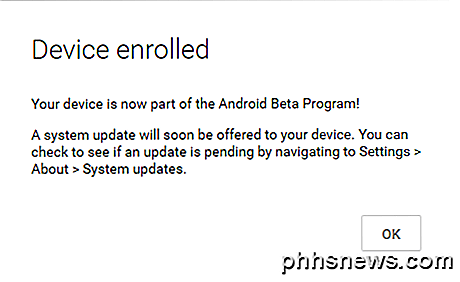
Instalar o Android Beta
O dispositivo será inscrito e você deverá receber uma mensagem em seu telefone com bastante rapidez, indicando que agora há uma atualização disponível para seu telefone.
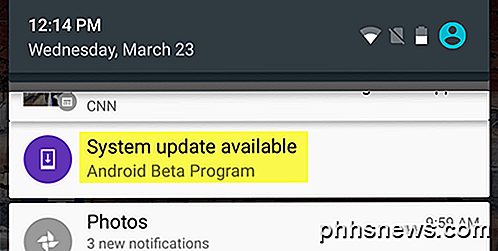
Toque na notificação e você verá uma mensagem com um link para fazer o download da versão mais recente do Android no seu dispositivo Nexus.
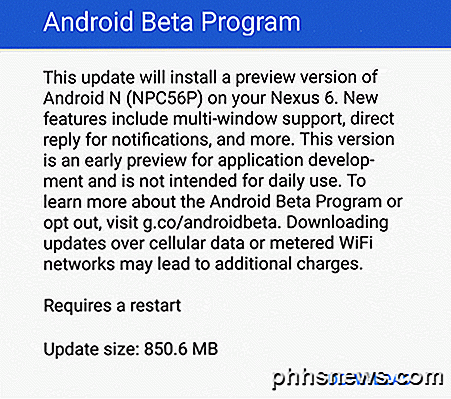
A mensagem também menciona alguns dos novos recursos para a versão beta do Android. Para o Android N, os novos recursos incluem suporte para várias janelas, resposta direta para notificações e muito mais. Quando a versão beta tiver sido totalmente baixada, você receberá outra notificação para instalá-la.
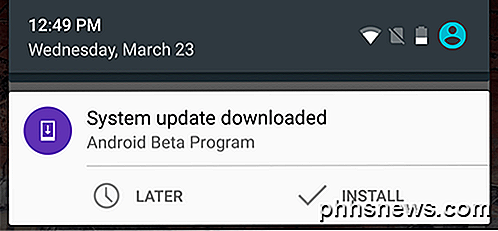
O processo de instalação levará de 5 a 15 minutos, dependendo do seu dispositivo. Depois de instalado, você poderá fazer login no seu dispositivo normalmente, desde que tudo corra bem. Você também pode ter um monte de atualizações de aplicativos prontas.
Você sempre pode verificar se está executando uma versão beta do Android N acessando Configurações e tocando em Sobre o telefone na parte inferior.
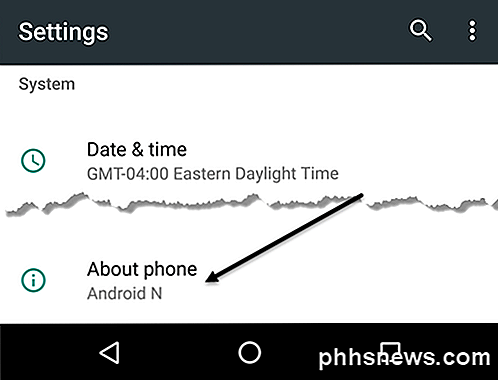
Por fim, role para baixo até o fundo novamente e você verá o número da versão do Android.
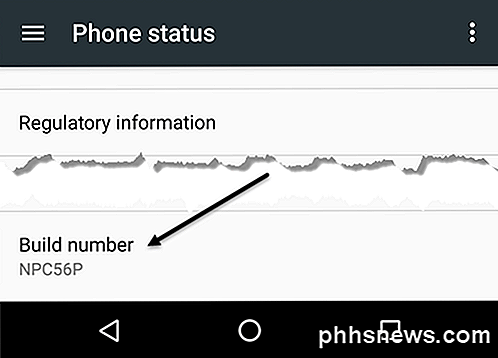
Se o número de compilação começar com NP, isso significa que é uma versão beta do Android N. Se você tiver problemas com a versão beta do Android no seu dispositivo, poderá reverter para a versão estável mais recente.
Para fazer isso, basta fazer login novamente no site do Programa Beta Android e você verá um botão Cancelar a inscrição do dispositivo .
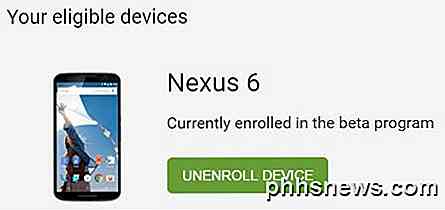
Ao clicar nele, você receberá outra notificação no seu dispositivo para fazer o download de uma atualização da OTA que limpará tudo no seu telefone e instalará a versão estável pública mais recente do Android.
No geral, é um ótimo programa para quem tem um dispositivo Nexus. Se você não tem um dispositivo Nexus, o processo é muito mais complicado e propenso a erros e falhas. Com o Programa Beta, qualquer pessoa pode conferir a versão mais recente do Android com apenas novos toques e cliques. Em um post futuro, falarei sobre alguns dos novos recursos do Android N. Aproveite!

Como remover o botão do microfone do teclado do seu iPhone
O botão de ditado no teclado do iOS está em praticamente o pior lugar que você pode imaginar. No iPhone em particular, é difícil acertar a barra de espaço sem iniciar o ditado acidentalmente. Se você não usa o ditado, pode remover o botão do microfone desativando totalmente o ditado O ditado de voz no seu iPhone certamente pode ser útil, e esse microfone não é tão ruim no iPad, pois você tem muito mais tela imóveis para brincar.

O que é um Heads Up Display (HUD), e devo obter um?
Em um mundo repleto de óculos de snowboard de realidade aumentada e Google Glass, parece justo que nossos carros cheguem a aproveite o mesmo tratamento. Heads-up exibe, ou "HUDs" como eles são mais conhecidos, são um novo tipo de add-on para carros de consumo que são projetados para ajudar a manter os olhos do motorista onde eles pertencem: na estrada e focado para a frente.



